
İşletmenizi Google’a Ekleme
Google‘da ki benim işletmem Google‘da işletmenizi profiloluşturup doğrulama yaptıktan sonra Google aramalarında ve Haritalarda firmanızın ücretsiz görünmesini sağlayabilmektesiniz. Ve bu hizmeti tamamen ücretsiz bir şekilde yapabilmektesiniz. Kolay ve kullanışlı arayüzü sayesinde de herkesin kolaylıkla kullanmasına olanak sağlamaktadır. Şimdi gelin işletmenizi birlikte Google‘a ekleyelim.
Öncelikle Google‘a Benim İşletmem veya My Business yazarak arama yapalım.
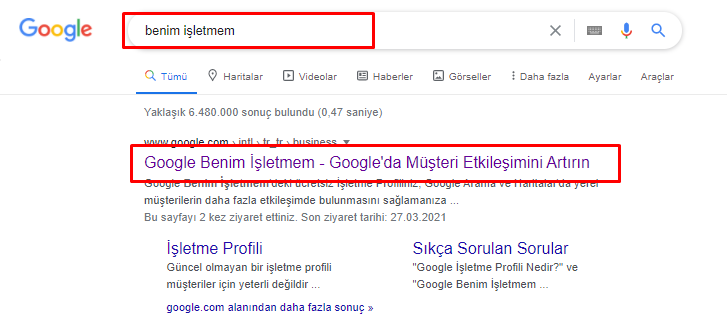
Görselde gördüğünüz sayfaya (adrese) giriş yapalım.
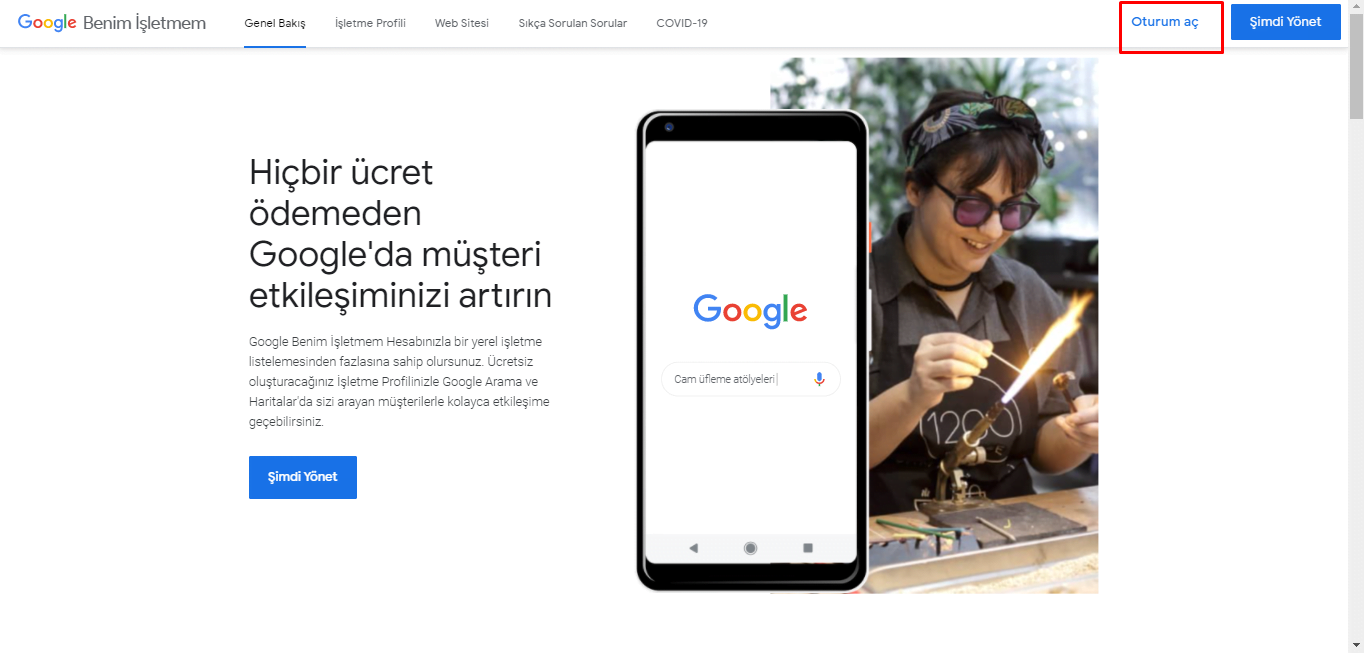
Oturum Aç bölümünden devam edelim. Google Hesabınız ile oturum açalım.
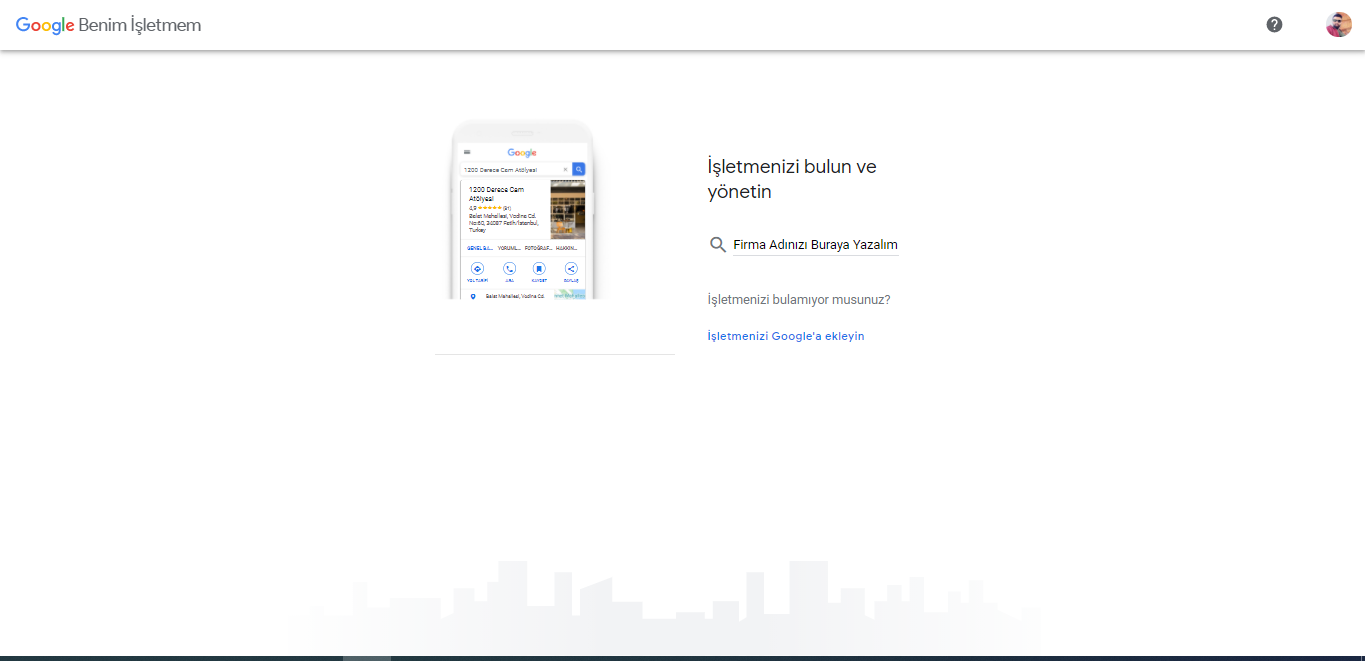
İşletmenizin Adını yazalım belirtilen alana.
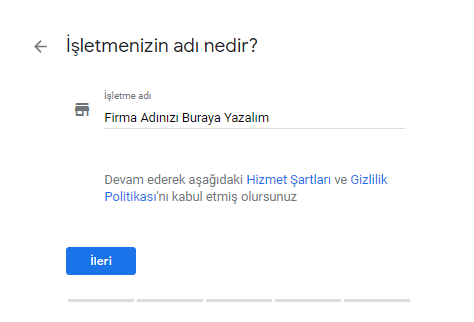
İşletmenizin adını doğru girdiğinizden emin olunuz. Eğer bilgileriniz doğru ise İleri diyelim.
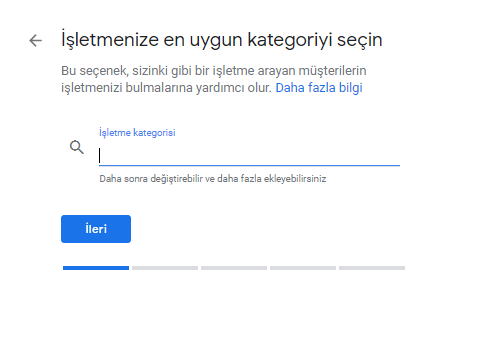
Bu alanda işletmenizin kategorisini seçmeniz gerekmektedir. (Bakkal, Manav gibi.) Kategoriyi doğru yada en uygun şekilde seçtikten sonra İleri diyelim.
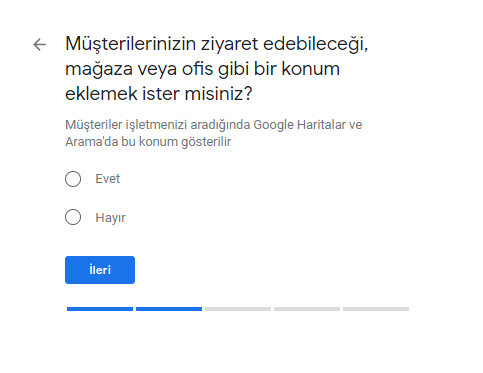
Müşterilerinizin ziyaret edebileceği, mağaza veya ofis gibi bir konum eklemek ister misiniz? Muhtemelen cevabınız Evet olacak. Evet’i seçtikten sonra İleri diyelim.
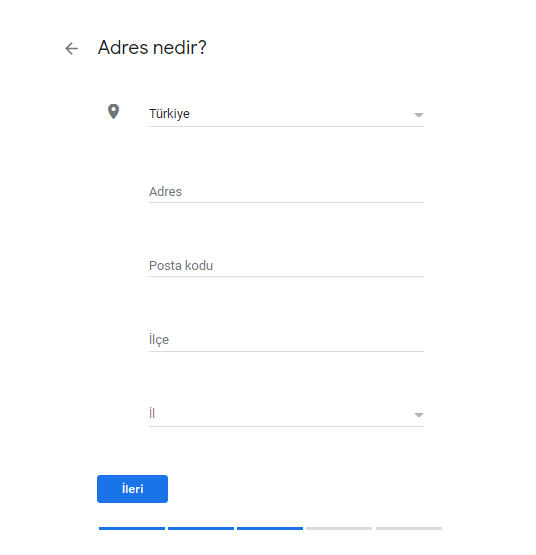
Açılan pencerede işletmenizin açık adres bilgilerini eksiksiz ve hatası yazarak İleri diyelim.
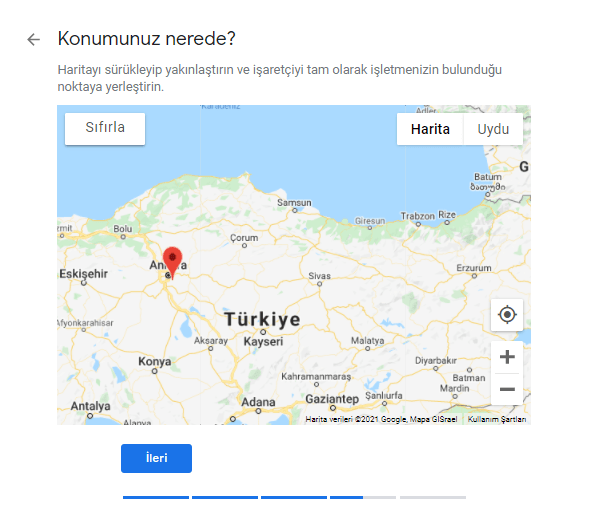
İşletmenizin haritadaki konumunu doğru bir şekilde seçmeniz gerekmektedir!!! Yukarıda ki resimde gördüğünüz harita üzerinde bulunan imleci tam olarak firmanızın üzerine getirip ilerle demeniz gerekmektedir. Bu alan önemlidir. Hatalı seçip ilerlemeniz durumunda sonrası değişiklik işlemi çok uzun zaman alabilmektedir. Bu sebepten ötürü dikkat etmenizi öneririz.
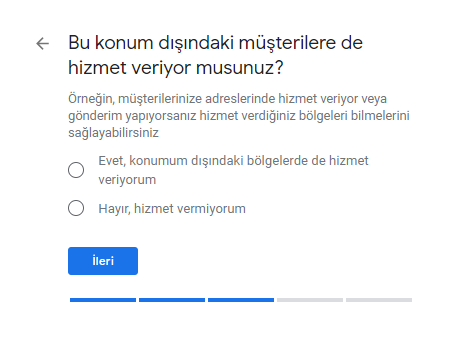
Sonrası gelen ekranda Bu konum dışındaki müşterilere de hizmet veriyor musunuz? sorusu için size uygun seçenek hangisi ise seçerek İleri diyelim.
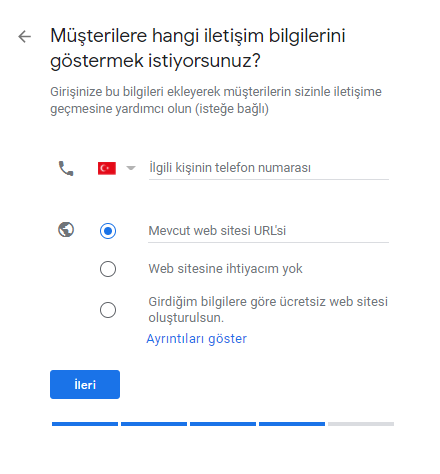
Gelen ekranda Müşterilere hangi iletişim bilgilerini göstermek istiyorsunuz? alanına İletişim bilgilerinizi varsa Web sitenizin URL’sini Yada size uygun seçeneği seçerek İleri diyelim.
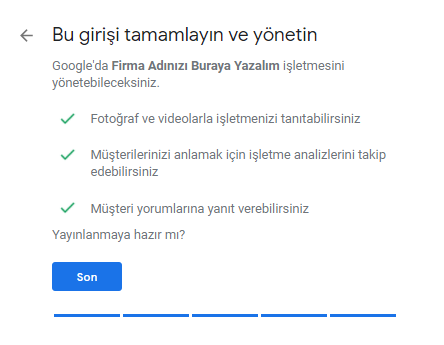
Bilgileriniz eğer tamam ise Son diyelim.
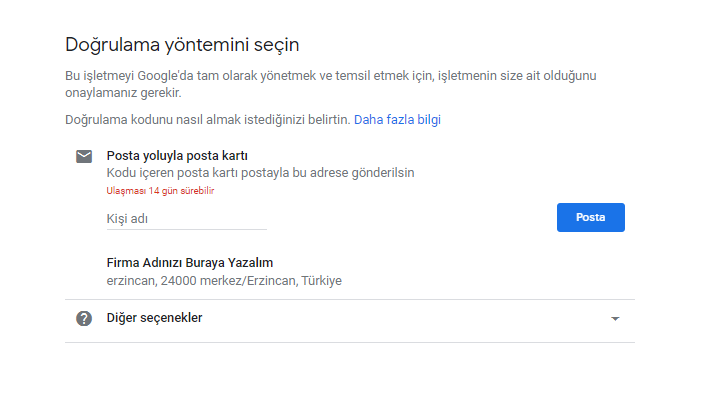
Şimdi Doğrulama zamanı. Bunun için Google Firması firmanızın adresine posta yoluyla posta kartı gönderecektir. Yukarıdaki ekranda Kişi adı yazan bölüme yazacağınız isime teslim edilecektir. Teslim alacak kişinin bilgilerini yazdıktan sonra Posta seçeneğine tıklayalım.
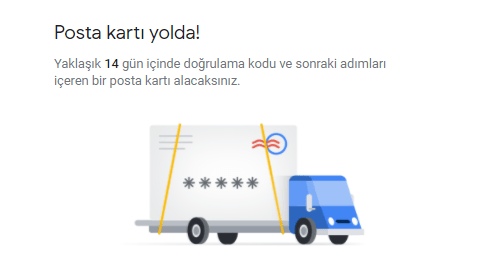
Artık Posta kartının tarafınıza ulaşmasını bekleyeceksiniz.
Posta Kartını beklerken İşletmenizin eksik kalan bilgilerini tamamlayabilirsiniz.
Çalışma saatleri Firma Logosu Kapak resmi gibi.



